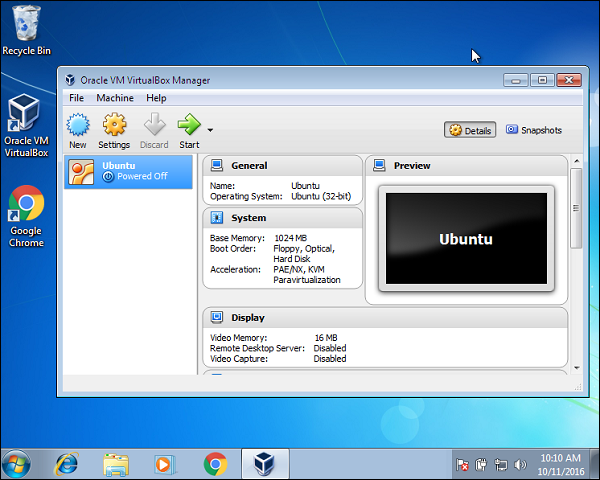Ubuntu-가상 머신
Ubuntu는 가상 머신으로도 설치할 수 있습니다. 가상 머신을 지원하는 소프트웨어 중 일부는-
- Microsoft Hyper-V
- VMWare 워크 스테이션
- Oracle VirtualBox
Oracle VirtualBox를 사용하여 Ubuntu 가상 머신을 만들어 보겠습니다. Oracle VirtualBox는 Oracle의 무료 도구입니다. 다음은 가상 머신을 배치하는 단계입니다.
Step 1 − 오라클 사이트에서 Oracle VirtualBox 다운로드 − https://www.virtualbox.org/
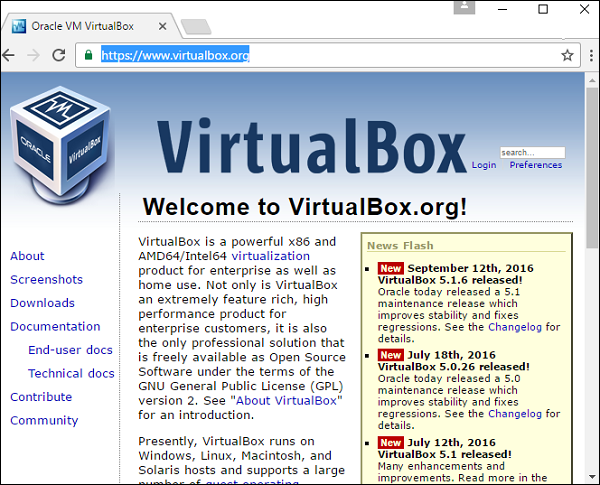
Step 2 − 다운로드 섹션으로 이동하여 Windows 버전을 다운로드합니다.

Step 3− 다운로드가 완료되면 VirtualBox를 설치합니다. 설치 프로그램을 시작하십시오. 다음 화면에서 실행 버튼을 클릭합니다.
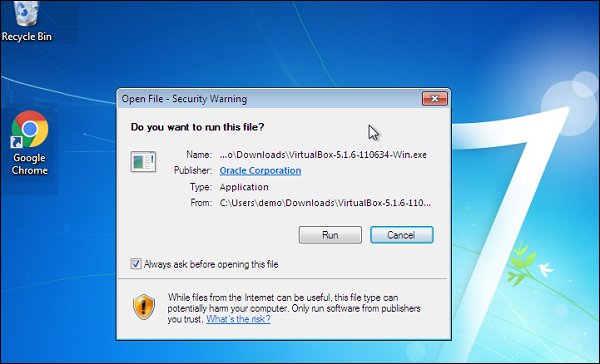
Step 4 − 다음 화면에서 다음 버튼을 클릭합니다.
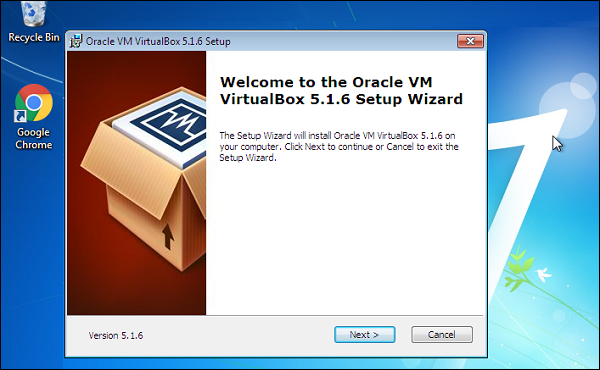
Step 5 − 적절한 폴더 위치를 선택하고 다음 버튼을 클릭합니다.
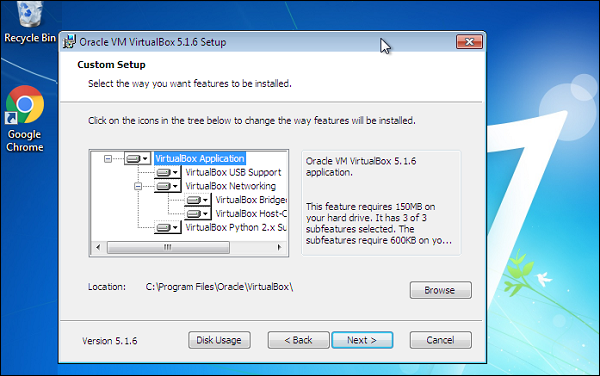
Step 6 − 다음 화면에서 다음을 클릭합니다.

Step 7 − 다음 화면에서 '예'버튼을 클릭하여 설치를 진행하십시오.
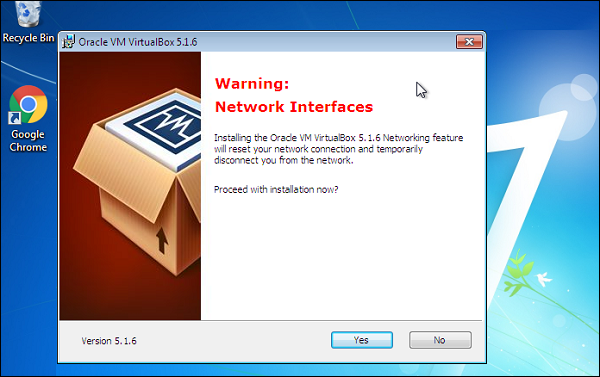
Step 8 − 다음 화면에서 설치를 클릭합니다.
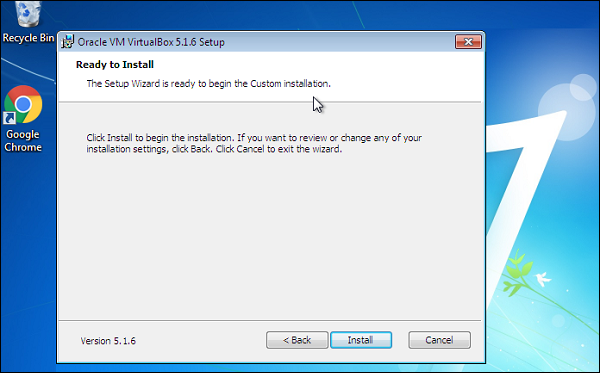
Step 9− 설치가 완료되면 Oracle VirtualBox를 시작합니다. 시작 화면에서 '새로 만들기'메뉴 옵션을 클릭합니다.
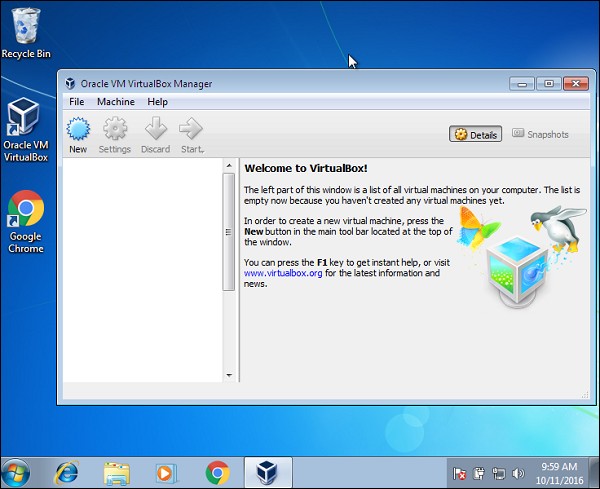
Step 10 − 가상 머신의 이름을 지정하고 유형을 Ubuntu로 지정한 후 다음 버튼을 클릭합니다.
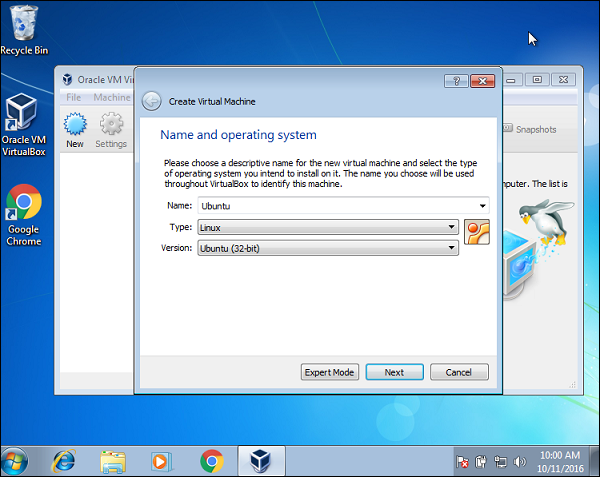
Step 11 − 다음 화면에서 권장 RAM을 그대로두고 다음 버튼을 클릭합니다.
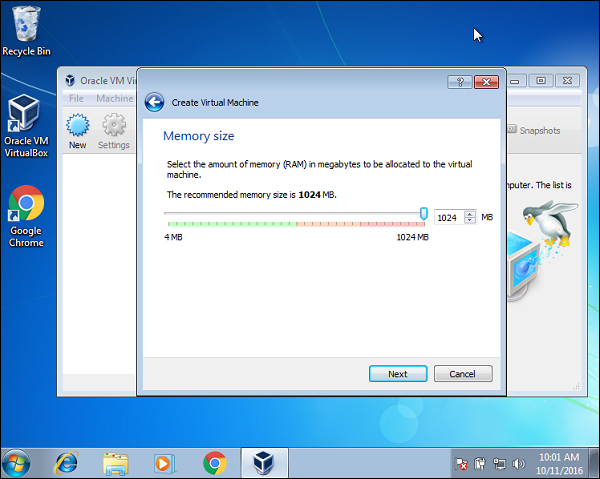
Step 12 − 가상 하드 디스크의 기본 설정을 수락하고 생성 버튼을 클릭합니다.
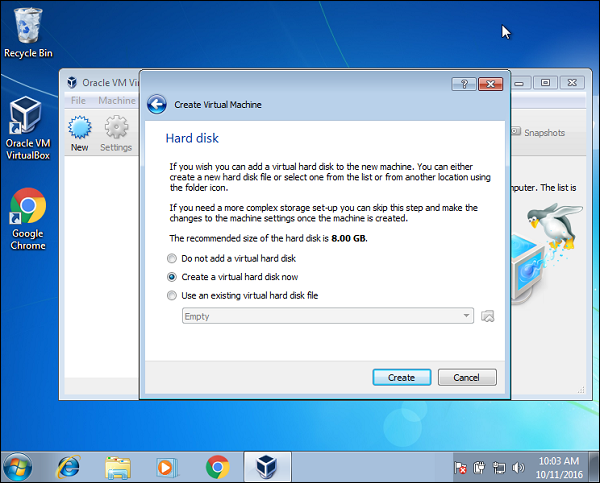
Step 13 − 하드 디스크 유형을 승인하고 다음 버튼을 클릭합니다.
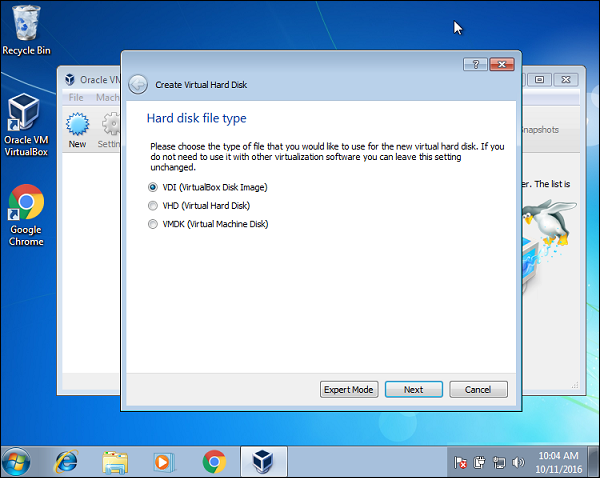
Step 14 − 기본 유형의 물리적 하드 디스크 할당을 수락하고 다음 버튼을 클릭합니다.
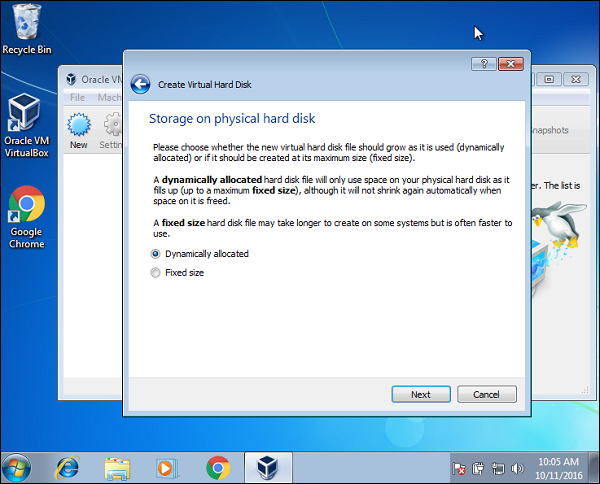
Step 15 − 기본 파일 위치를 수락하고 생성 버튼을 클릭합니다.
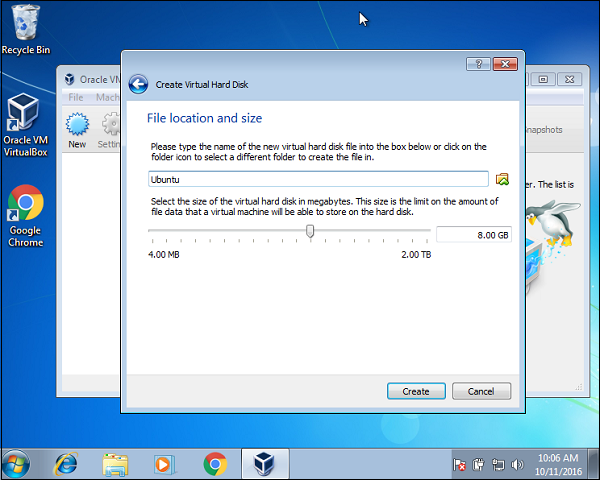
Step 16 − 이제 가상 머신이 생성되었으므로 설정 메뉴 옵션을 클릭합니다.
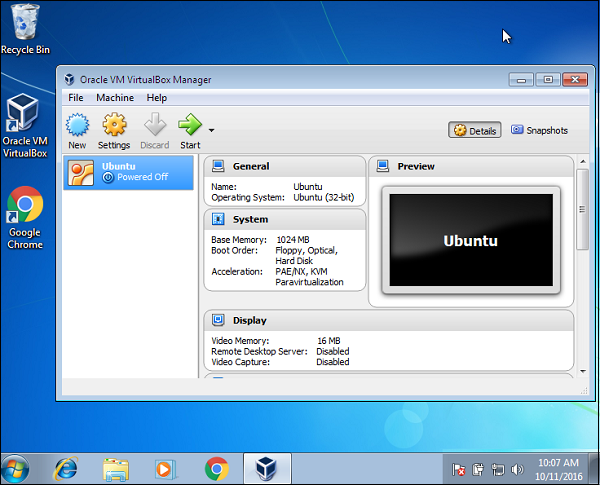
Step 17− 스토리지 옵션으로 이동하여 빈 디스크 아이콘을 클릭하고 Ubuntu iso 이미지를 찾습니다. 그런 다음 확인 버튼을 클릭합니다.
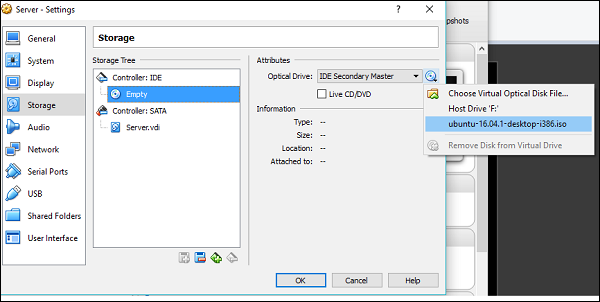
마지막으로 시작 버튼을 클릭합니다. 시스템이 Ubuntu를 설치하라는 메시지를 표시합니다. 설치 장의 단계를 따르면 Ubuntu를 호스팅하는 가상 머신이 생깁니다.